進(jìn)階技巧:Goland和Docker的無縫集成

Goland是一款由JetBrains公司打造的Go語言開發(fā)工具,它具有強(qiáng)大的代碼智能提示、重構(gòu)、調(diào)試等功能,受到了許多Go語言開發(fā)者的青睞。而Docker則是一款開源的容器化解決方案,可以幫助開發(fā)者將應(yīng)用程序打包成一個(gè)獨(dú)立的容器,在不同的環(huán)境中運(yùn)行。
Goland和Docker是兩個(gè)不同的工具,但是它們可以很好的結(jié)合起來,從而讓開發(fā)者更加高效地進(jìn)行開發(fā)。本文將詳細(xì)介紹Goland和Docker的無縫集成,從而提高開發(fā)效率。
一、安裝Docker
首先,我們需要安裝Docker,如果你已經(jīng)安裝了Docker,可以直接跳到下一步。如果你還沒有安裝Docker,請(qǐng)?jiān)L問Docker的官方網(wǎng)站(https://www.docker.com/)下載并安裝Docker。
安裝完成后,運(yùn)行docker version命令,查看Docker是否安裝正確:
$ docker version二、配置Docker
接下來,我們需要配置Docker,將Docker和Goland進(jìn)行連接。
1.啟動(dòng)Docker
我們需要在本地啟動(dòng)Docker,以便在Goland中使用Docker運(yùn)行我們的應(yīng)用。在終端中運(yùn)行以下命令啟動(dòng)Docker:
$ sudo systemctl start docker2.添加Docker運(yùn)行配置
在打開Goland的時(shí)候,我們需要添加Docker運(yùn)行配置,以便在Goland中可以直接使用Docker運(yùn)行我們的應(yīng)用。在Goland中點(diǎn)擊Run,選擇Edit Configurations,然后在彈出的對(duì)話框中,選擇Docker。
在Docker配置頁面中,我們需要填寫以下信息:
- Name:Docker
- Image:選擇你需要運(yùn)行的Docker鏡像,比如我們選擇的是golang:latest。
- Command:填寫你需要在Docker容器中運(yùn)行的命令,比如我們填寫的是go run main.go。
- Environment variables:可以添加一些環(huán)境變量,在容器中運(yùn)行應(yīng)用時(shí)會(huì)用到。
- Bindings:可以指定宿主機(jī)和容器的目錄進(jìn)行綁定。
3.運(yùn)行Docker容器
在配置好Docker運(yùn)行配置后,我們可以直接在Goland中運(yùn)行Docker容器。在Goland中點(diǎn)擊Run,選擇Docker,然后點(diǎn)擊Run按鈕即可運(yùn)行Docker容器。Goland會(huì)自動(dòng)拉取Docker鏡像,并在容器中啟動(dòng)應(yīng)用程序。
三、使用Docker進(jìn)行開發(fā)
通過Goland和Docker的無縫集成,我們可以在開發(fā)過程中使用Docker進(jìn)行開發(fā),從而保證了不同開發(fā)環(huán)境中的應(yīng)用程序能夠正常運(yùn)行。我們可以通過以下步驟來使用Docker進(jìn)行開發(fā):
1.創(chuàng)建Dockerfile
我們需要在項(xiàng)目根目錄下創(chuàng)建一個(gè)名為Dockerfile的文件,該文件用于定義我們的Docker鏡像,包括鏡像名稱、基礎(chǔ)鏡像、安裝依賴、復(fù)制代碼等操作。以下是一個(gè)簡(jiǎn)單的Dockerfile文件示例:
FROM golang:latestRUN mkdir -p /go/src/appWORKDIR /go/src/appCOPY . /go/src/appRUN go build -o main .CMD 2.構(gòu)建Docker鏡像
在Dockerfile文件所在目錄下,運(yùn)行以下命令構(gòu)建Docker鏡像:
$ docker build -t my_go_app .其中,-t參數(shù)表示指定Docker鏡像的名稱,my_go_app是我們自定義的Docker鏡像名稱,.代表當(dāng)前目錄。
3.運(yùn)行Docker容器
在構(gòu)建Docker鏡像之后,我們可以使用以下命令在Docker中運(yùn)行我們的應(yīng)用程序:
$ docker run -p 8080:8080 my_go_app其中,-p參數(shù)表示將容器內(nèi)的8080端口映射到宿主機(jī)的8080端口,my_go_app是我們自定義的Docker鏡像名稱。
4.在Goland中使用Docker進(jìn)行開發(fā)
通過以上步驟,我們已經(jīng)可以在Docker中運(yùn)行我們的應(yīng)用程序了,接下來我們需要在Goland中使用Docker進(jìn)行開發(fā)。我們只需要保證在Docker容器中運(yùn)行的應(yīng)用程序和本地開發(fā)環(huán)境中的應(yīng)用程序一致,即可在Goland中進(jìn)行開發(fā)。
在Goland中,我們只需要將項(xiàng)目中的代碼通過docker cp命令復(fù)制到Docker容器中,然后在Docker容器中進(jìn)行編譯、運(yùn)行即可。以下是具體步驟:
1.在Goland中打開Terminal窗口,進(jìn)入項(xiàng)目目錄。
2.運(yùn)行以下命令將項(xiàng)目代碼復(fù)制到Docker容器中:
$ docker cp . :/go/src/app其中,代表容器ID。
3.在Docker容器中運(yùn)行以下命令進(jìn)行編譯、運(yùn)行:
$ go build -o main .$ ./main通過以上步驟,我們就可以使用Docker進(jìn)行開發(fā)了。在Docker容器中進(jìn)行編譯、運(yùn)行,保證了開發(fā)環(huán)境的一致性,從而讓我們更加高效地進(jìn)行開發(fā)。
結(jié)語
通過Goland和Docker的無縫集成,我們可以在開發(fā)過程中使用Docker進(jìn)行開發(fā),保證了不同開發(fā)環(huán)境中的應(yīng)用程序能夠正常運(yùn)行。本文詳細(xì)介紹了Goland和Docker的無縫集成,包括Docker的安裝、配置、Dockerfile的創(chuàng)建、Docker鏡像的構(gòu)建、Docker容器的運(yùn)行等方面。通過本文的學(xué)習(xí),相信大家已經(jīng)掌握了Goland和Docker的無縫集成技巧,可以更加高效地進(jìn)行開發(fā)了。
以上就是IT培訓(xùn)機(jī)構(gòu)千鋒教育提供的相關(guān)內(nèi)容,如果您有web前端培訓(xùn),鴻蒙開發(fā)培訓(xùn),python培訓(xùn),linux培訓(xùn),java培訓(xùn),UI設(shè)計(jì)培訓(xùn)等需求,歡迎隨時(shí)聯(lián)系千鋒教育。




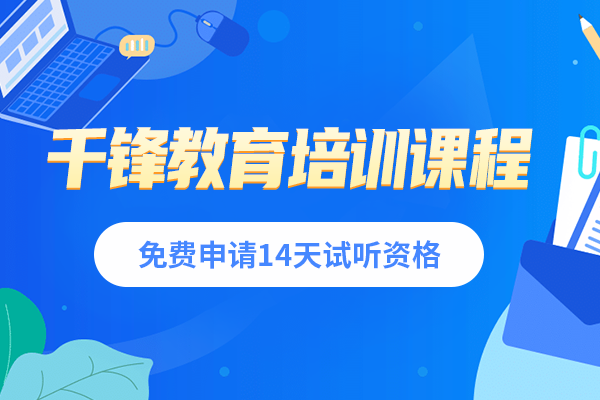















 京公網(wǎng)安備 11010802030320號(hào)
京公網(wǎng)安備 11010802030320號(hào)